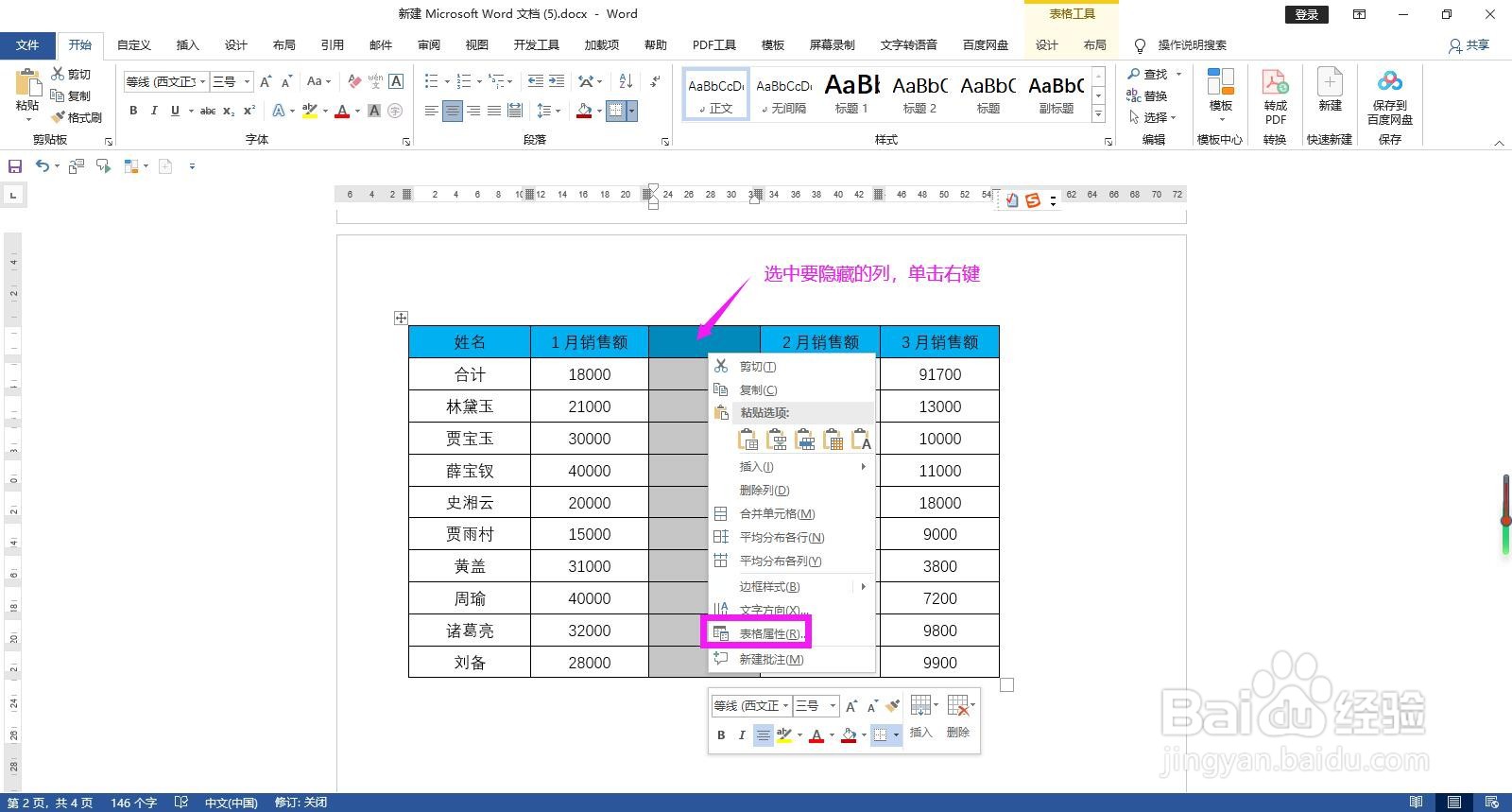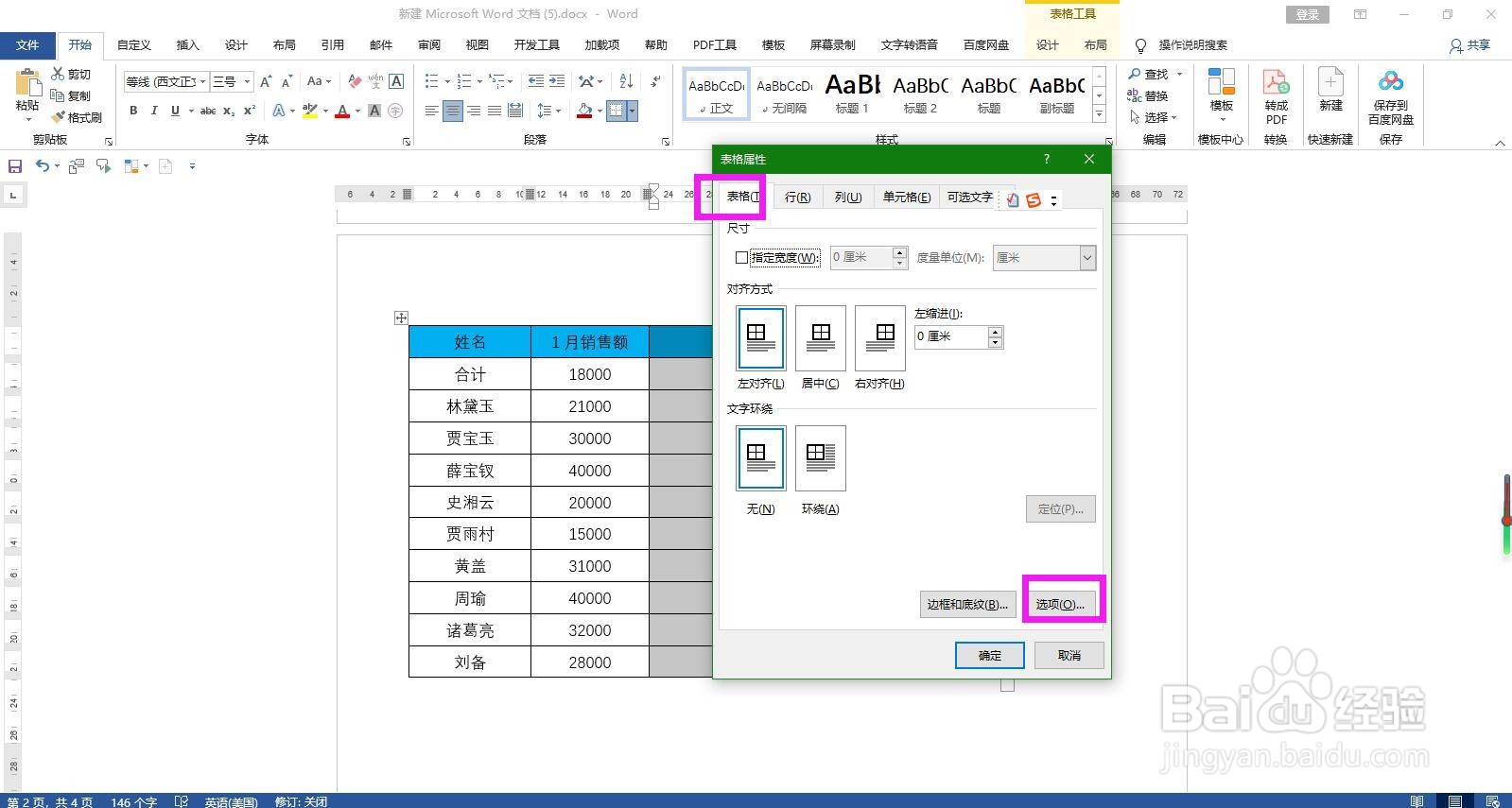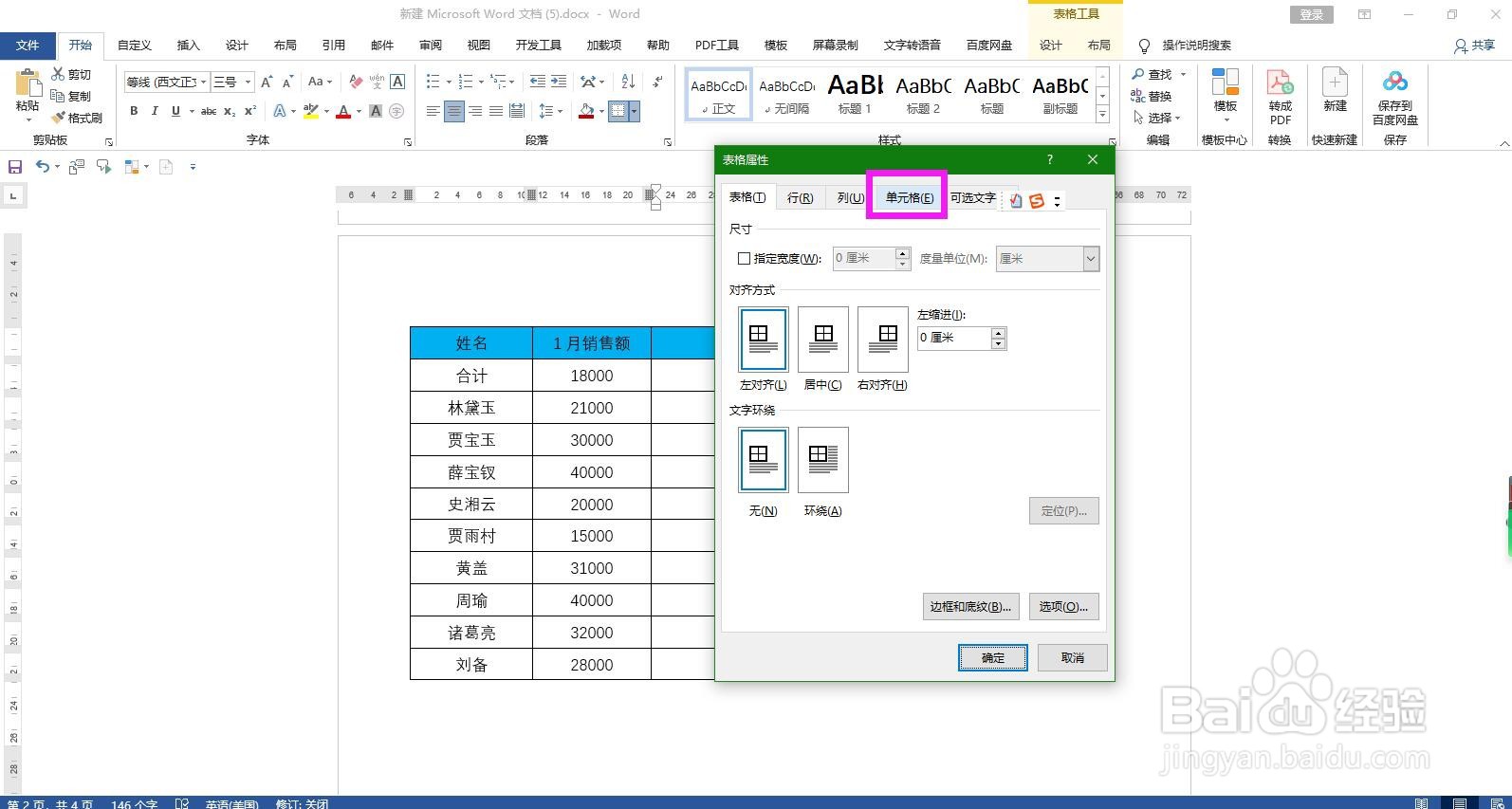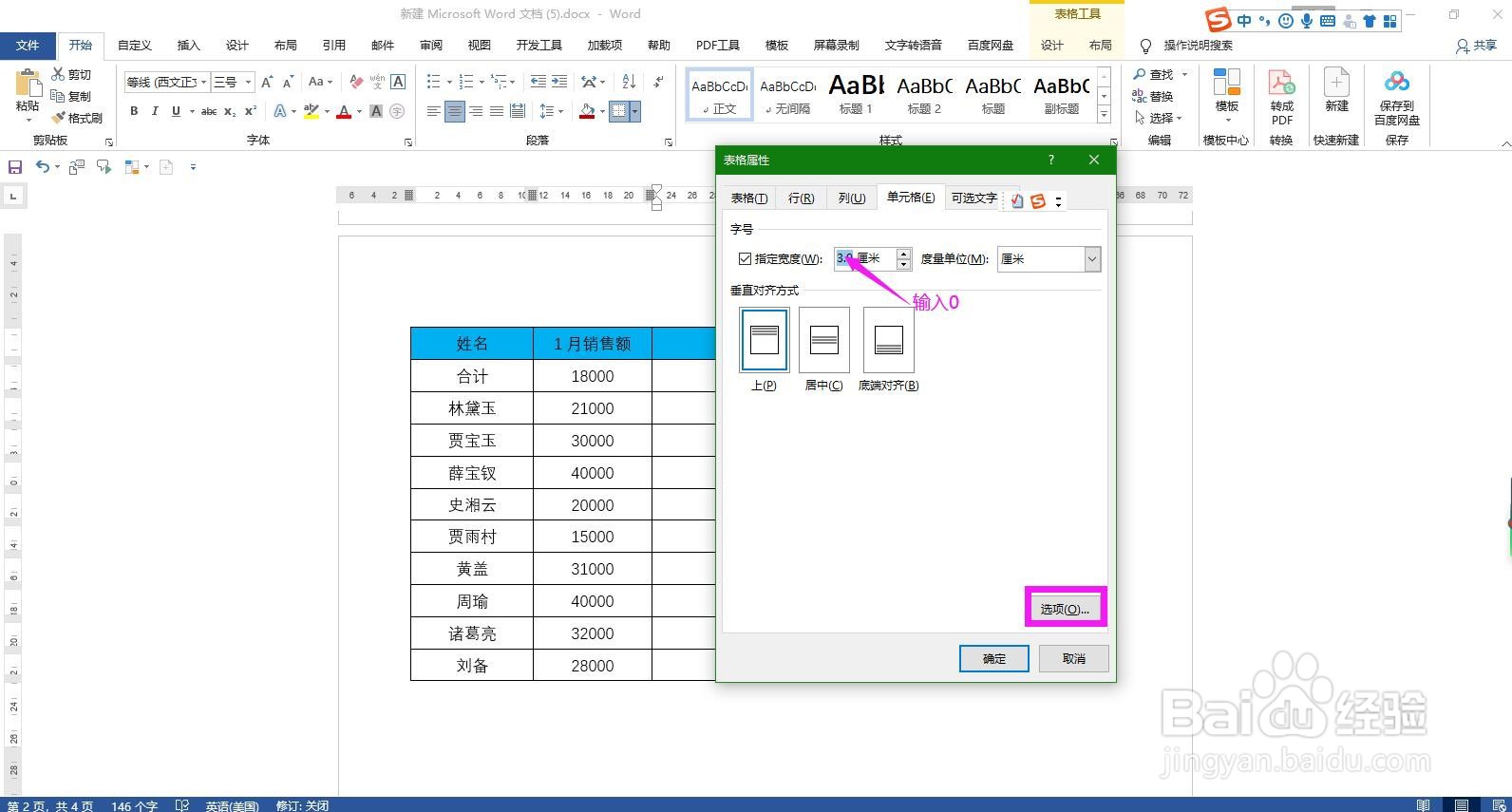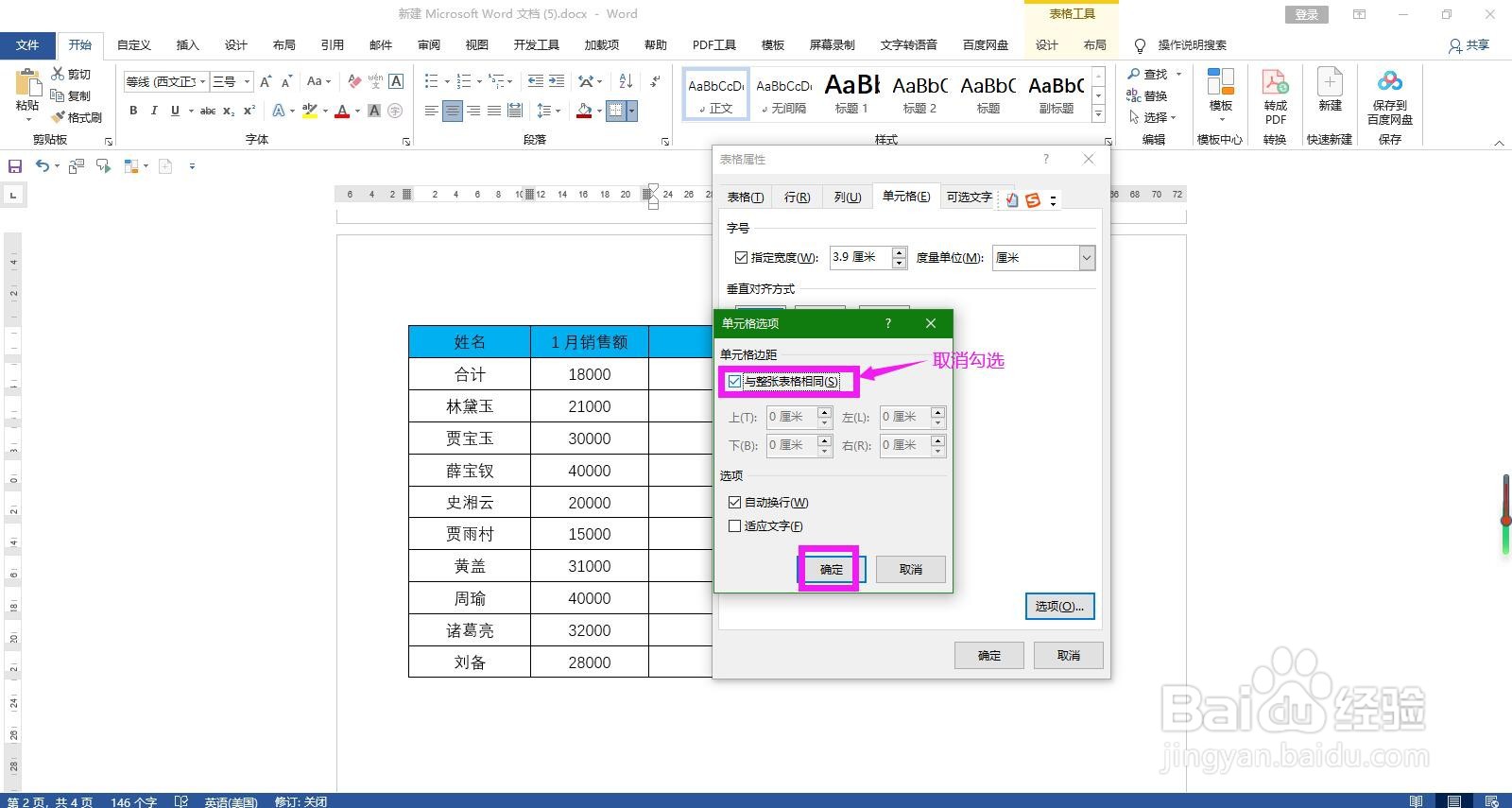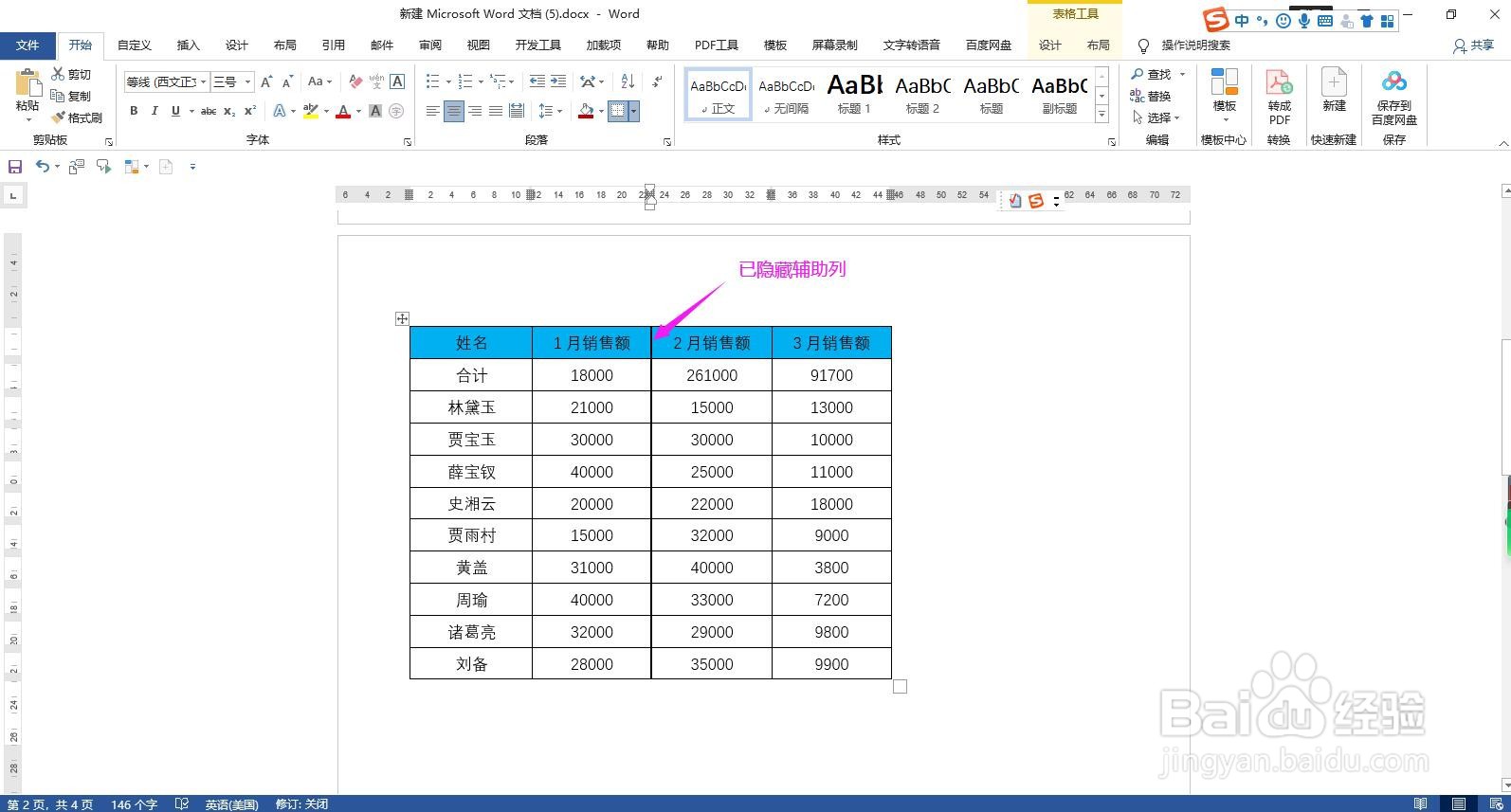word 表格怎样隐藏辅助列
1、全选需要隐藏的辅助列,单击鼠标右键,在列表选项中选择“表格属性”。
2、在弹出的表格属性对话框中点开“表格”选项卡。
3、在弹出的表格选项对话框中将“左”和“右”中的边距全部设置为0,点击确定按钮。
4、然后在表格属性对话框中点开“单元格”选项卡。
5、将“指定宽度”后面的数字设置为0,点击右下角的“选项”按钮。
6、在弹出的单元格选项对话框中取消勾选“与整张表格相同”,点击确定按钮。
7、回到表格属性对话框中,点击下方的确定按钮,回到表格即可看到已隐藏表格中的辅助列。
声明:本网站引用、摘录或转载内容仅供网站访问者交流或参考,不代表本站立场,如存在版权或非法内容,请联系站长删除,联系邮箱:site.kefu@qq.com。
阅读量:83
阅读量:74
阅读量:44
阅读量:45
阅读量:58